A ZFS fájlrendszer telepítése és konfigurálása a CentOS 7 rendszeren
A ZFS egy nagyon népszerű fájlrendszer a Linuxon. Ez egy 128 bites fájlrendszer. Ami azt jelenti, hogy a ZFS nagyon nagyra nőhet. Támogatja a logikai köteteket, rajtaütéseket, pillanatképeket és még sok más fejlett fájlrendszer-funkciót. De a ZFS működtetése a CentOS 7-en nem annyira egyszerű. Ebben a cikkben megmutatom, hogyan telepíti és elvégzi a ZFS alapkonfigurációját a CentOS 7 rendszeren.3 és CentOS 7.4. Kezdjük el.
A ZFS fájlrendszer telepítése
A CentOS 7 alapértelmezés szerint a ZFS fájlrendszer támogatása nincs engedélyezve. Nem ez az egyetlen probléma. A ZFS nem érhető el a CentOS 7 hivatalos csomagtárában. A ZFS hivatalos csomagtárából kell telepítenie. Az írás idején a ZFS csak a CentOS 7-re telepíthető.3 és CentOS 7.4. Megtekintheti a https: // github oldalt.com / zfsonlinux / zfs / wiki / RHEL-and-CentOS további részletekért.
Először ellenőrizze a CentOS 7 melyik verzióját használja a következő paranccsal:
$ cat / etc / redhat-release
Amint az alábbi képernyőképen látható, a CentOS 7-et használom.4
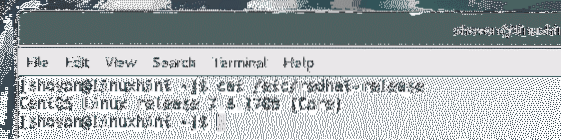
Most hozzá kell adnia a ZFS hivatalos adattárát a CentOS 7-en a következő paranccsal:
CentOS 7 esetén.3
$ sudo yum install http: // letöltés.zfsonlinux.org / epel / zfs-release.el7_3.noarch.fordulatCentOS 7 esetén.4
$ sudo yum install http: // letöltés.zfsonlinux.org / epel / zfs-release.el7_4.noarch.fordulat
Most nyomja meg az 'y' gombot, majd nyomja meg a gombot
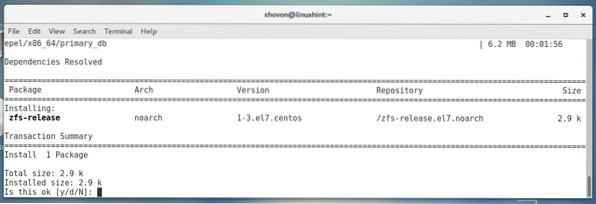
Hozzá kell adni a ZFS adattárat.
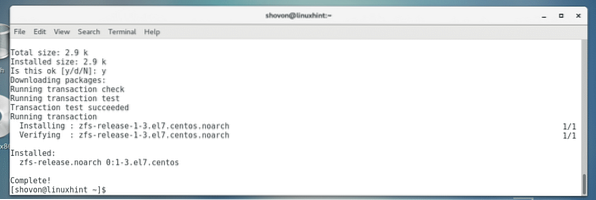
A ZFS modul kétféleképpen tölthető be a kernelbe, a DKMS és a kABI. A különbség ezek között az, hogy ha telepít egy DKMS alapú ZFS modult, majd valamilyen okból frissíti az operációs rendszer kerneljét, akkor a ZFS kernelmodult újra át kell fordítani. Különben nem fog menni. De a kABI alapú ZFS modul előnyben van, mivel nem igényel újrafordítást, ha az operációs rendszer kernelét frissítik.
Ebben a cikkben telepítem a kABI alapú ZFS kernelmodult.
A ZFS adattár CentOS 7 rendszerre történő telepítésekor a DKMS alapú tárház alapértelmezés szerint engedélyezve van. Tehát le kell tiltania a DKMS alapú adattárat, és engedélyeznie kell a kABI alapú tárat.
A DKMS-alapú ZFS-adattár letiltásához és a kABI-alapú ZFS-tár engedélyezéséhez először nyissa meg a ZFS yum konfigurációs fájlját egy szövegszerkesztővel a következő paranccsal:
$ sudo nano / etc / yum.repók.d / zfs.repo
A következő ablakot kell látnia az alábbi képernyőképen:
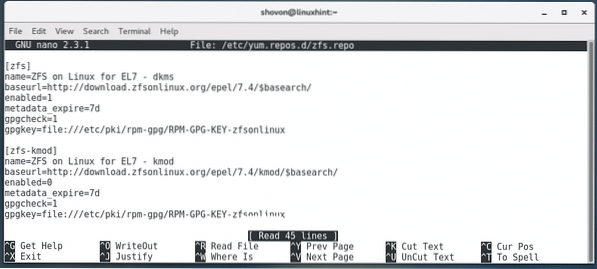
Először változtassa meg a képernyőkép megjelölt szakaszát a következőtől: engedélyezve = 1 nak nek engedélyezve = 0 a DKMS alapú ZFS repository letiltásához.
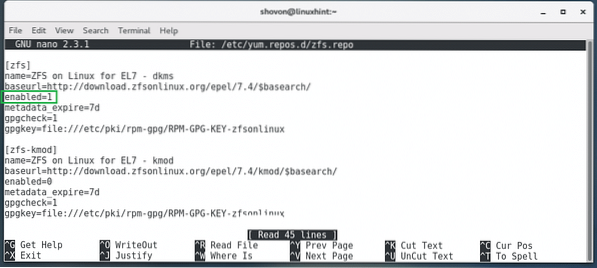
Most módosítsa a képernyőkép megjelölt részét a engedélyezve = 0 nak nek engedélyezve = 1 a kABI alapú ZFS adattár engedélyezéséhez.
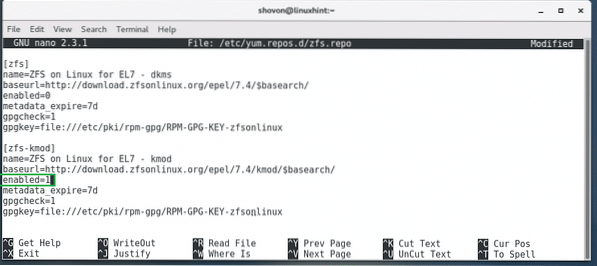
Így kell kinéznie a végleges konfigurációs fájlnak.
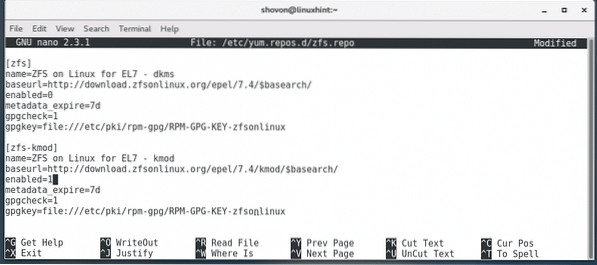
Most a következő paranccsal telepítheti a ZFS fájlrendszert a CentOS 7-re:
$ sudo yum install zfs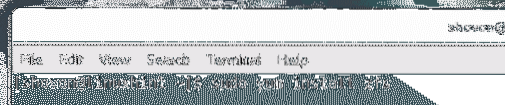
Most nyomja meg az 'y' gombot, majd nyomja meg a gombot
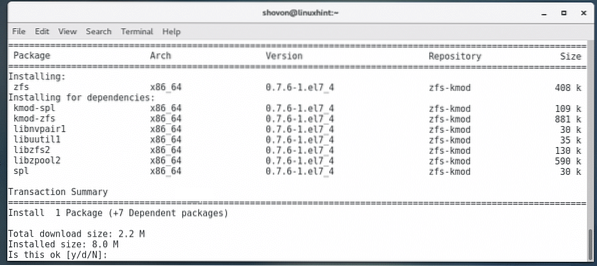
A ZFS-t telepíteni kell.
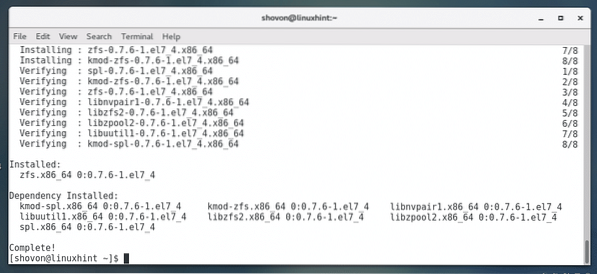
Indítsa újra a számítógépet a következő paranccsal:
$ sudo reboot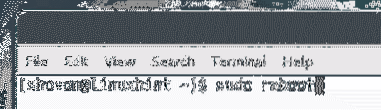
Miután elindult a számítógép, futtassa a következő parancsot, hogy ellenőrizze, hogy a ZFS kernelmodul betöltődött-e.
$ sudo lsmod | grep zfs
Előfordulhat, hogy nem lát kimenetet. Ha nem lát kimenetet, akkor a ZFS kernelmodul nincs betöltve. Ebben az esetben futtassa a következő parancsot a ZFS kernelmodul manuális betöltéséhez.
$ sudo modprobe zfs
Ha futsz lsmod ismételten meg kell jelennie a ZFS kernelmodulnak az alábbi képernyőképen látható módon.
$ sudo lsmod | grep zfs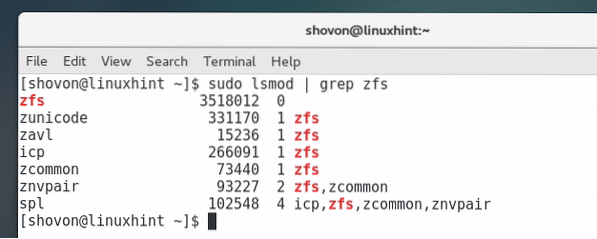
A ZFS alapkonfigurációja
Most egy szabad lemezmeghajtóra vagy partícióra van szüksége a ZFS konfigurálásához. VMware-t használok. Így hozzáadtam két SCSi lemezt a CentOS 7-be.
A következő paranccsal ellenőrizheti, hogy milyen lemezei vannak:
$ sudo lsblk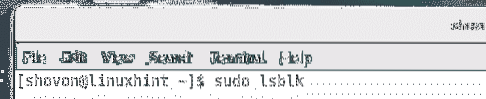
Amint az alábbi képernyőképen látható, van sdb és SDK elérhető lemezek, és mindegyik 20 GB méretű.
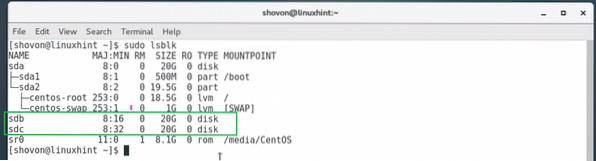
Most létre kell hoznia egy ZFS-készletet. Bármit megnevezhet a ZFS poolnak. A ROOT (/) könyvtárban egy új könyvtár jön létre, amely megegyezik a ZFS-készletével. A ZFS-készlet létrehozásakor megadhatja tárolóeszközeit vagy lemezmeghajtóit is.
A használatához futtassa a következő parancsot sdb és SDK lemezeket és hozzon létre egy fájl ZFS-készletet fájlokat.
$ sudo zpool fájlok létrehozása / dev / sdb / dev / sdc
A következő paranccsal futtathatja a rendszer összes rendelkezésre álló ZFS készletét:
$ sudo zpool lista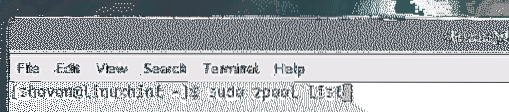
Mint láthatja, a fájlokat A ZFS pool szerepel a listán, és 39-vel rendelkezik.7 GB szabad hely.

Futtassa a következő parancsot a rendszer összes csatlakozási pontjának megtekintéséhez:
$ df -hAmint az alábbi képernyőképen látható, a ZFS pool fájlok a / fájlok Könyvtár.
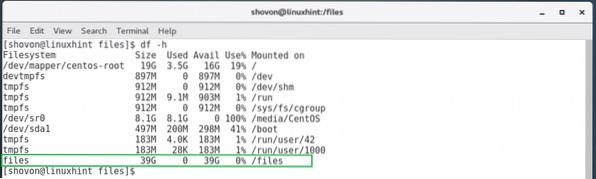
Most navigálhat a / fájlok könyvtár a következő paranccsal:
$ cd / fájlok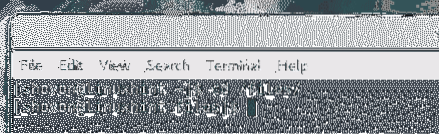
Alapértelmezés szerint egy ZFS-készletet csak a gyökér felhasználó. Ha normál felhasználóként szeretne írni a ZFS-készletbe, akkor meg kell változtatnia a ZFS-készlet engedélyét.
A következő paranccsal futtathatja a ZFS-készlet engedélyét:
$ sudo chown -Rfv shovon: shovon / fájlok
Megjegyzés: Itt shovon a felhasználónevem. A felhasználónévnek különböznie kell. A parancs formátuma:
$ sudo chown -Rfv USERNAME: GROUPNAME / POOL_NAMEA / fájlok könyvtár a felhasználó és a csoport tulajdonában van shovon.
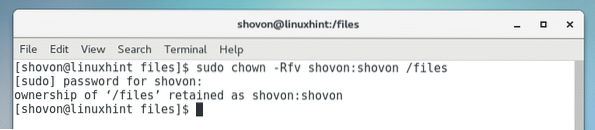
Most fájlokat és könyvtárakat hozhat létre, távolíthat el, szerkeszthet a / fájlok.
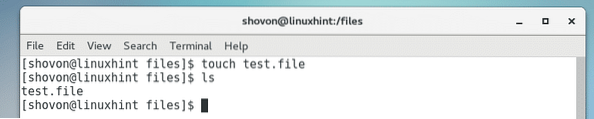
Így telepíti és konfigurálja a ZFS fájlrendszert a CentOS 7-en. Köszönjük, hogy elolvasta ezt a cikket.
 Phenquestions
Phenquestions


